win7系统如何调节字体大小 win7怎么设置字体大小
更新时间:2024-03-07 16:19:05作者:jkai
如今,win7操作系统已经深入到小伙伴们的日常生活和工作之中。然而,在使用过程中,很多小伙伴会发现,系统默认的字体大小并不总是适合自己的阅读习惯,对此就想要知道win7怎么设置字体大小,那么今天小编就给大家介绍一下win7系统如何调节字体大小,快来一起看看吧,希望对你有帮助。
方法如下:
1、点击控制面板
在开始菜单页面,点击控制面板。

2、点击外观和个性化
在控制面板页面,点击外观和个性化。
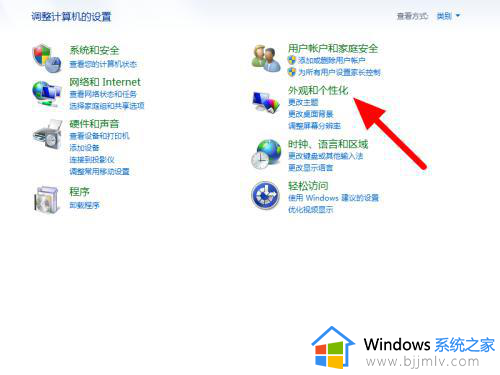
3、点击字体
在外观和个性化页面,点击字体。
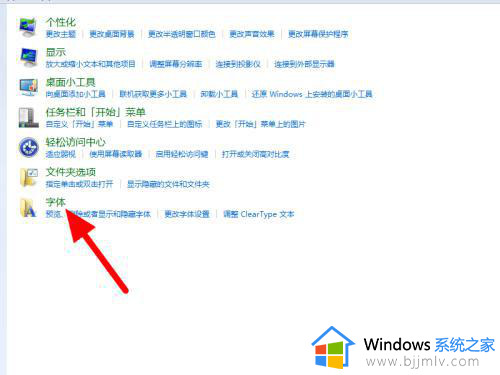
4、点击更改字体大驾酱小
在字体页面,点击更改字体大小。
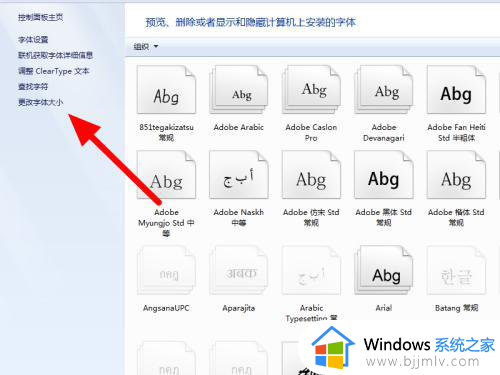
5、勾选中等点应用
勾选中等,点击应用,这样就更改成功。
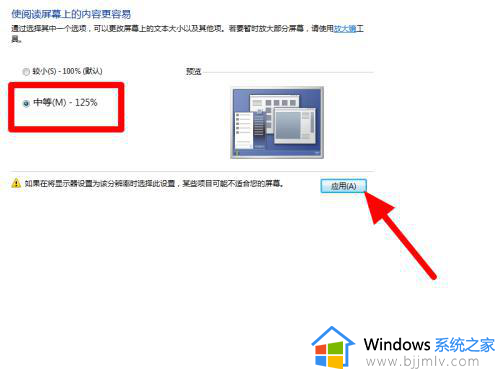
以上全部内容就是小编带给大家的win7系统调节字体大小方法详细内容分享啦,不知道怎么操作的小伙伴,就快点跟着小编一起来看看吧,希望可以帮助到大家。
win7系统如何调节字体大小 win7怎么设置字体大小相关教程
- win7系统在哪里调字体大小 win7系统字体大小在哪里设置
- win7字体在哪里设置大小 win7字体怎么设置大小调节
- win7在哪里调节字体大小 win7如何设置字体大小
- win7怎么调整字体大小 win7系统如何调整字体大小
- win7更改系统字体大小怎么更改 win7如何设置系统字体大小
- win7系统字体怎么调大小 win7电脑怎么设置字体大小
- win7系统怎么调整字体大小 如何调整win7字体大小
- win7网页字体大小怎么设置 win7如何调整网页字体大小
- win7字体大小怎么设置 win7如何调整字体大小
- win7改字体大小怎么设置 win7如何调整字体大小
- win7系统如何设置开机问候语 win7电脑怎么设置开机问候语
- windows 7怎么升级为windows 11 win7如何升级到windows11系统
- 惠普电脑win10改win7 bios设置方法 hp电脑win10改win7怎么设置bios
- 惠普打印机win7驱动安装教程 win7惠普打印机驱动怎么安装
- 华为手机投屏到电脑win7的方法 华为手机怎么投屏到win7系统电脑上
- win7如何设置每天定时关机 win7设置每天定时关机命令方法
win7系统教程推荐
- 1 windows 7怎么升级为windows 11 win7如何升级到windows11系统
- 2 华为手机投屏到电脑win7的方法 华为手机怎么投屏到win7系统电脑上
- 3 win7如何更改文件类型 win7怎样更改文件类型
- 4 红色警戒win7黑屏怎么解决 win7红警进去黑屏的解决办法
- 5 win7如何查看剪贴板全部记录 win7怎么看剪贴板历史记录
- 6 win7开机蓝屏0x0000005a怎么办 win7蓝屏0x000000a5的解决方法
- 7 win7 msvcr110.dll丢失的解决方法 win7 msvcr110.dll丢失怎样修复
- 8 0x000003e3解决共享打印机win7的步骤 win7打印机共享错误0x000003e如何解决
- 9 win7没网如何安装网卡驱动 win7没有网络怎么安装网卡驱动
- 10 电脑怎么设置自动保存文件win7 win7电脑设置自动保存文档的方法
win7系统推荐
- 1 雨林木风ghost win7 64位优化稳定版下载v2024.07
- 2 惠普笔记本ghost win7 64位最新纯净版下载v2024.07
- 3 深度技术ghost win7 32位稳定精简版下载v2024.07
- 4 深度技术ghost win7 64位装机纯净版下载v2024.07
- 5 电脑公司ghost win7 64位中文专业版下载v2024.07
- 6 大地系统ghost win7 32位全新快速安装版下载v2024.07
- 7 电脑公司ghost win7 64位全新旗舰版下载v2024.07
- 8 雨林木风ghost win7 64位官网专业版下载v2024.06
- 9 深度技术ghost win7 32位万能纯净版下载v2024.06
- 10 联想笔记本ghost win7 32位永久免激活版下载v2024.06